Table des matières
Un manuel rapide pour ajouter un raccourci clavier pour le caractère spécial ǝ et adopter un langage plus inclusif : les procédures pour Windows, Mac, Ubuntu Linux, Chrome Os, Android, iPhone et HarmonyOs
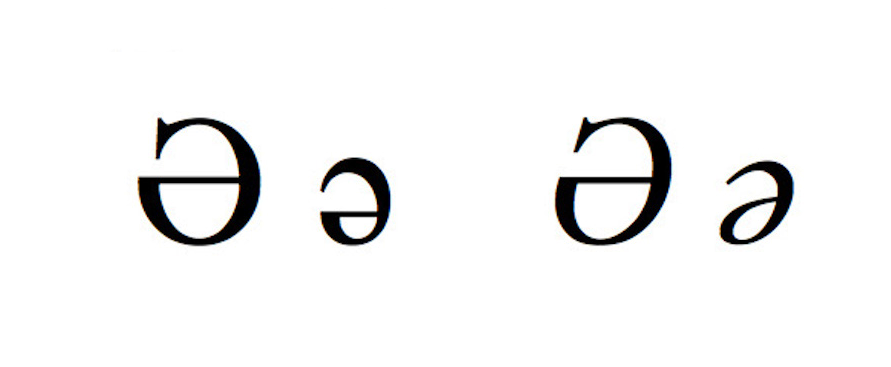
Comment s’y prendre ajouter un raccourci clavier pour composer le à la volée caractère spécial ə, schwa, qui est de plus en plus utilisé pour rendre l’italien plus inclusif? Les procédures changent en fonction du système d’exploitation de l’appareil concerné avec des ordinateurs de bureau tels que Windows, Mac, Linux Ubuntu et Chrome OS qui demandent un peu plus d’efforts que les mobiles comme Android, iOs ou HarmonyOs. Voici tous les conseils à suivre
Raccourcis clavier pour schwa sur les ordinateurs
les fenêtres – La procédure la plus lourde du lot, qui nécessite en premier lieu de téléchargez l’utilitaire gratuit AutoHotkey et installez en choisissant les paramètres Unicode. Après:
– en bas du bureau cliquez avec le bouton droit de la souris> Nouveau> AutoHotkey Script et renommez-le par exemple « Schwa » et appuyez sur Entrée ;
– cliquez dessus avec le bouton droit et choisissez « Modifier le script », vous devez donc coller cette chaîne « +! A :: Envoyer, ə retourner » sous le texte qui apparaît. Pour mémoire, le « + » fait référence à la touche Shift et le « ! » à celui de Alt. Il est enregistré et fermé, puis le script est activé en double-cliquant dessus ;
– pour que la modification prenne effet à chaque redémarrage de l’ordinateur, tapez « Exécuter » dans la barre de recherche Windows (la loupe), tapez « shell : démarrage » et faites glisser le script dans le dossier, enregistrez et fermez.
Dès ce moment-là, schwa peut être obtenu avec la combinaison Maj + Alt + a. Pour les majuscules, vous pouvez ajouter la même chaîne dans le même script, mais avec une combinaison différente.
Mac – Il y a un Disposition italienne avec l’ajout de la majuscule schwa et en minuscules téléchargeables gratuitement à partir d’ici, installés et activés en redémarrant l’ordinateur. Dans Préférences système> Clavier> Sources d’entrée, appuyez sur le « + » et ajoutez « italiano + schwa ». A partir de ce moment, tapez en minuscules avec option (⌥) + a et en majuscules avec option (⌥) + shift + a.
Linux Ubuntu – Doit activer la touche Composer via Gnome Tweaks ou Customizations dans l’interface et profitez donc de la combinaison déjà configurée avec Compose plus la touche « e » deux fois.
Chrome OS – Le moyen le plus rapide d’ajouter un raccourci clavier à ceux qui doivent entrer ə très souvent avec Chrome Os est de utiliser le clavier anglais, téléchargez cette extension qui transforme la touche Alt en touche Compose et utilisez la même combinaison Ubuntu donc Compose plus la touche « e » deux fois.
Raccourcis clavier pour schwa sur mobile
C’est beaucoup plus facile de fixer le clavier sur votre smartphone, voici comment faire avec Android, iOs (iPhone) et Harmony Os du nouveau Huawei.
Android – Pas besoin d’ajouter des éléments ou des applications car la police est déjà inclus (minuscules et majuscules) dans le clavier officiel Gboard, il suffit de le mettre à jour vers la dernière version disponible. Il se situe dans la fenêtre qui apparaît en appuyant longuement sur la lettre « e » ou « E ».
iOs – Le personnage sera intégré au clavier officiel d’iOs 15 cet automne. En attendant vous devez suivre le chemin Paramètres> Général> Clavier> Remplacement de texte> +> Phrase et coller le schwa (pour plus de commodité, le voici ǝ). Ensuite, dans le champ Raccourci, vous devez écrire une combinaison à peine utilisée, telle que « : ae » et enregistrer. A partir de ce moment, chaque fois que vous tapez » : ae « , » ǝ » apparaîtra. Vous pouvez suivre la même procédure pour les majuscules, en changeant la combinaison.
Harmony Os – Une méthode de travail que nous avons testée, aussi empirique qu’efficace, nécessite profitez du clavier Celia intégré de Huawei, maintenez enfoncée l’icône du globe en bas à gauche, puis ajoutez le clavier azerbaïdjanais, qui inclut le schwa dans sa disposition, en majuscules et en minuscules. Il va sans dire que cette commodité se paie en perdant le système de suggestion de mots italiens, mais sinon tout se passe bien. Cependant, étant un jeune système d’exploitation, il n’est pas certain que la police sera incluse dans les mises à jour ultérieures sur tous les claviers.
Un manuel rapide pour ajouter un raccourci clavier pour le caractère spécial ǝ et adopter un langage plus inclusif : les procédures pour Windows, Mac, Ubuntu Linux, Chrome Os, Android, iPhone et HarmonyOs
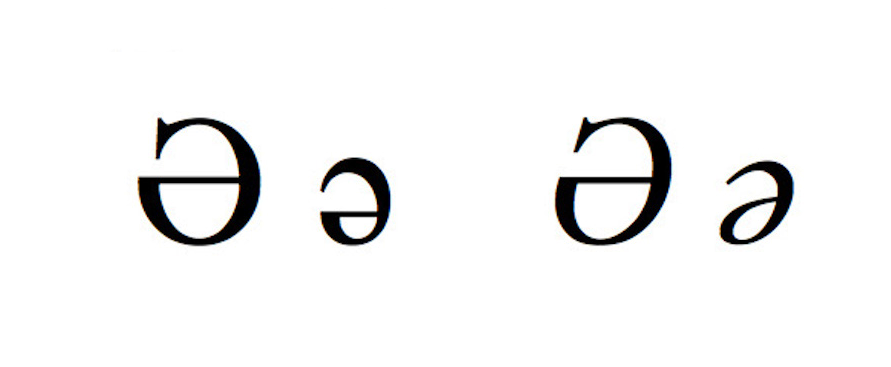
Comment s’y prendre ajouter un raccourci clavier pour composer le à la volée caractère spécial ə, schwa, qui est de plus en plus utilisé pour rendre l’italien plus inclusif? Les procédures changent en fonction du système d’exploitation de l’appareil concerné avec des ordinateurs de bureau tels que Windows, Mac, Linux Ubuntu et Chrome OS qui demandent un peu plus d’efforts que les mobiles comme Android, iOs ou HarmonyOs. Voici tous les conseils à suivre
Raccourcis clavier pour schwa sur les ordinateurs
les fenêtres – La procédure la plus lourde du lot, qui nécessite en premier lieu de téléchargez l’utilitaire gratuit AutoHotkey et installez en choisissant les paramètres Unicode. Après:
– en bas du bureau cliquez avec le bouton droit de la souris> Nouveau> AutoHotkey Script et renommez-le par exemple « Schwa » et appuyez sur Entrée ;
– cliquez dessus avec le bouton droit et choisissez « Modifier le script », vous devez donc coller cette chaîne « +! A :: Envoyer, ə retourner » sous le texte qui apparaît. Pour mémoire, le « + » fait référence à la touche Shift et le « ! » à celui de Alt. Il est enregistré et fermé, puis le script est activé en double-cliquant dessus ;
– pour que la modification prenne effet à chaque redémarrage de l’ordinateur, tapez « Exécuter » dans la barre de recherche Windows (la loupe), tapez « shell : démarrage » et faites glisser le script dans le dossier, enregistrez et fermez.
Dès ce moment-là, schwa peut être obtenu avec la combinaison Maj + Alt + a. Pour les majuscules, vous pouvez ajouter la même chaîne dans le même script, mais avec une combinaison différente.
Mac – Il y a un Disposition italienne avec l’ajout de la majuscule schwa et en minuscules téléchargeables gratuitement à partir d’ici, installés et activés en redémarrant l’ordinateur. Dans Préférences système> Clavier> Sources d’entrée, appuyez sur le « + » et ajoutez « italiano + schwa ». A partir de ce moment, tapez en minuscules avec option (⌥) + a et en majuscules avec option (⌥) + shift + a.
Linux Ubuntu – Doit activer la touche Composer via Gnome Tweaks ou Customizations dans l’interface et profitez donc de la combinaison déjà configurée avec Compose plus la touche « e » deux fois.
Chrome OS – Le moyen le plus rapide d’ajouter un raccourci clavier à ceux qui doivent entrer ə très souvent avec Chrome Os est de utiliser le clavier anglais, téléchargez cette extension qui transforme la touche Alt en touche Compose et utilisez la même combinaison Ubuntu donc Compose plus la touche « e » deux fois.
Raccourcis clavier pour schwa sur mobile
C’est beaucoup plus facile de fixer le clavier sur votre smartphone, voici comment faire avec Android, iOs (iPhone) et Harmony Os du nouveau Huawei.
Android – Pas besoin d’ajouter des éléments ou des applications car la police est déjà inclus (minuscules et majuscules) dans le clavier officiel Gboard, il suffit de le mettre à jour vers la dernière version disponible. Il se situe dans la fenêtre qui apparaît en appuyant longuement sur la lettre « e » ou « E ».
iOs – Le personnage sera intégré au clavier officiel d’iOs 15 cet automne. En attendant vous devez suivre le chemin Paramètres> Général> Clavier> Remplacement de texte> +> Phrase et coller le schwa (pour plus de commodité, le voici ǝ). Ensuite, dans le champ Raccourci, vous devez écrire une combinaison à peine utilisée, telle que « : ae » et enregistrer. A partir de ce moment, chaque fois que vous tapez » : ae « , » ǝ » apparaîtra. Vous pouvez suivre la même procédure pour les majuscules, en changeant la combinaison.
Harmony Os – Une méthode de travail que nous avons testée, aussi empirique qu’efficace, nécessite profitez du clavier Celia intégré de Huawei, maintenez enfoncée l’icône du globe en bas à gauche, puis ajoutez le clavier azerbaïdjanais, qui inclut le schwa dans sa disposition, en majuscules et en minuscules. Il va sans dire que cette commodité se paie en perdant le système de suggestion de mots italiens, mais sinon tout se passe bien. Cependant, étant un jeune système d’exploitation, il n’est pas certain que la police sera incluse dans les mises à jour ultérieures sur tous les claviers.






